Microsoft Excel là một công cụ rất linh hoạt có nhiều chức năng để phân tích dữ liệu của bạn. Nhưng nếu bạn vẫn đang tìm hiểu về bảng tính, thì việc tìm kiếm chức năng phù hợp cho tác vụ bạn đang cố gắng thực hiện có thể là một thách thức. Một số tên hàm có thể khiến bạn bối rối không biết chúng thực sự làm gì.
Nếu bạn đang cố gắng thay đổi một số văn bản trong một ô, bạn có thể bối rối bởi thực tế là có một THAY THẾ chức năng và một THAY THẾ chức năng nghe có vẻ như họ làm điều tương tự. Vậy sự khác biệt là gì?
Sử dụng hàm REPLACE trong Excel
Giả sử chúng ta có danh sách thông tin nhà sản xuất cho các sản phẩm chúng ta đang bán. Nó hơi lỗi thời, vì vậy chúng ta sẽ cần thay đổi một số dữ liệu để cập nhật nó.
Các THAY THẾ chức năng thay đổi một số ký tự được chỉ định trong văn bản của một ô cụ thể bằng một tập hợp văn bản khác. Văn bản thay thế có thể có độ dài bất kỳ và nó sẽ được đặt chính xác bằng số ký tự sau khi bắt đầu chuỗi văn bản gốc.
Giả sử chúng ta phát hiện ra có một cách mới để công ty chúng ta báo cáo mã sản xuất và chúng ta cần cập nhật trang tính này để kết hợp cách đó.
- Chọn ô D7ô bên dưới ký hiệu “Mã mới”.
- Trong chính ô hoặc thanh công thức, hãy nhập hoặc dán công thức bên dưới:
=REPLACE(B2,2,3,"PTM") - Nhấn Đi vào.
Bên trong ô, chúng ta vừa lấy văn bản từ ô B2 (“6418229”) và, bắt đầu từ ký tự thứ hai (số “4”), chúng ta đã thay thế ba ký tự (các chữ số “418”) bằng các chữ cái “PTM” (cho “Portland Mechanics”).
Văn bản thay thế không nhất thiết phải có cùng độ dài với số lượng ký tự được thay thế; nếu chúng ta chỉ muốn thay thế một ký tự, chúng ta có thể thay đổi “3” trong công thức trên thành “1”, kết thúc bằng chuỗi chín ký tự “6PTM18229” trong ô D7.
Sử dụng hàm SUBSTITUTE trong Excel
Vì lợi ích của ví dụ này, giả sử sau này chúng ta phát hiện ra rằng Portland Mechanics đã được mua lại và đã đổi tên của họ. Chúng tôi biết chính xác những gì chúng ta đang tìm kiếm, vì vậy chúng ta có thể sử dụng THAY THẾ chức năng thay thế văn bản cụ thể bằng văn bản mới, khác.
- Chọn ô D4ô bên dưới ký hiệu “Thương hiệu đã cập nhật”.
- Trong chính ô hoặc thanh công thức, hãy nhập hoặc dán công thức bên dưới:
=SUBSTITUTE(A2,"Portland","Anodyne") - Nhấn Đi vào.
Bên trong ô, chúng ta vừa lấy văn bản từ ô A2 (“Portland Mechanics”), và thay thế từ “Portland” bằng từ “Anodyne”, tạo tên mới “Anodyne Mechanics” trong ô D4.
Giả sử chúng ta để lại một ghi chú giải thích việc thay đổi tên cho người tiếp theo xem tài liệu và muốn tiết kiệm thời gian bằng cách sử dụng cùng chức năng SUBSTITUTE. Khi chúng ta chỉnh sửa nó trong ô G5 để tham khảo tế bào G3như được hiển thị bên dưới, chúng ta nhận thấy rằng tất cả các lần xuất hiện của từ “Portland” đều được thay thế bằng “Anodyne”.
Đây không phải là hành vi chúng ta muốn trong trường hợp này, vì vậy chúng ta sẽ phải thêm [instance_num] cú pháp để xác định rằng chúng ta chỉ muốn một trong các lần “Portland” xuất hiện—một “thực thể”—được thay thế.
Để làm điều này, hãy chọn ô G7 và nhập công thức này vào ô hoặc thanh công thức:
=SUBSTITUTE(G3,"Portland","Anodyne",2)
Số “2” bổ sung cho Excel biết rằng chúng ta chỉ muốn phiên bản thứ hai được thay đổi. Ngoài ra còn có nhiều cách phức tạp hơn để sử dụng hàm SUBSTITUTE, chẳng hạn như với các hàm lồng nhau hoặc câu lệnh IF—hoặc thậm chí là công thức IF với các câu lệnh lồng nhau, nếu bạn thực sự nắm bắt được mọi thứ.
Chức năng khác nhau, Công dụng khác nhau
Mặc dù chúng được đặt tên giống nhau, nhưng các hàm REPLACE và SUBSTITUTE tỏa sáng trong các trường hợp sử dụng khác nhau. Nếu bạn biết chính xác Ở đâu văn bản mới của bạn đang diễn ra, có thể REPLACE là tùy chọn tốt hơn. Tuy nhiên, nếu bạn biết mình đang thay thế những từ nào hoặc cần thay thế nhiều phiên bản của cùng một văn bản, trong một ô hoặc trên nhiều ô, thì tùy chọn SUBSTITUTE có thể sẽ hoạt động tốt hơn cho bạn.
Khi bạn đang tìm cách thay thế văn bản trong một ô, bây giờ bạn đã biết sự khác biệt giữa các hàm có tên tương tự này và cách sử dụng chúng tốt nhất trong dữ liệu của bạn. Nếu bạn đang tìm cách thay đổi văn bản trong các ô ban đầu, hãy xem xét các cách khác để tìm và thay thế văn bản trong Excel.






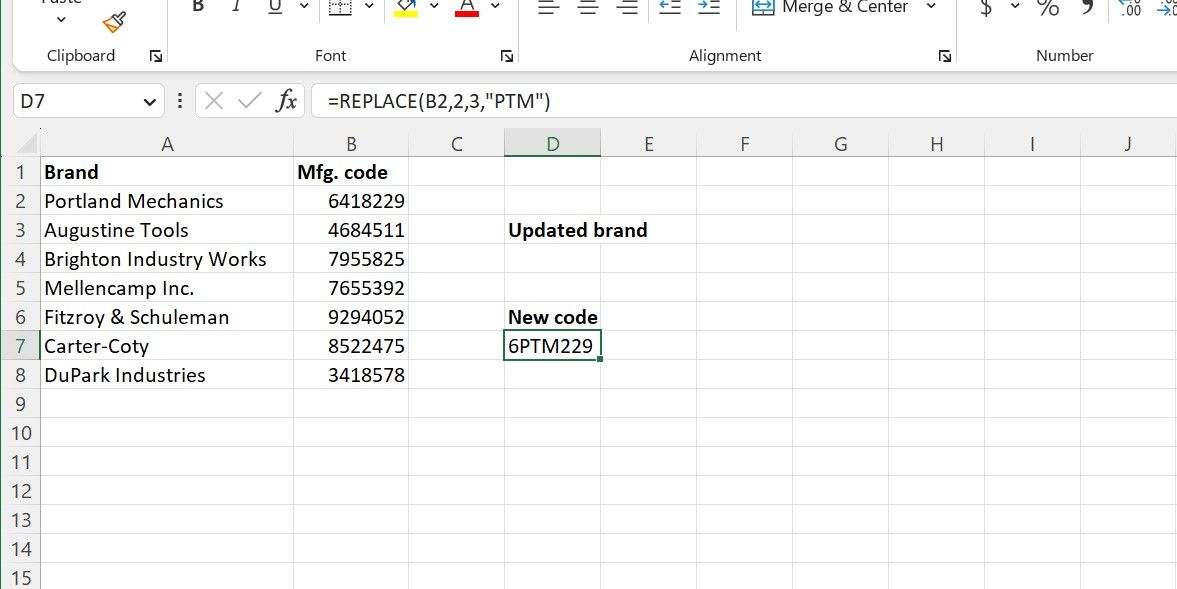
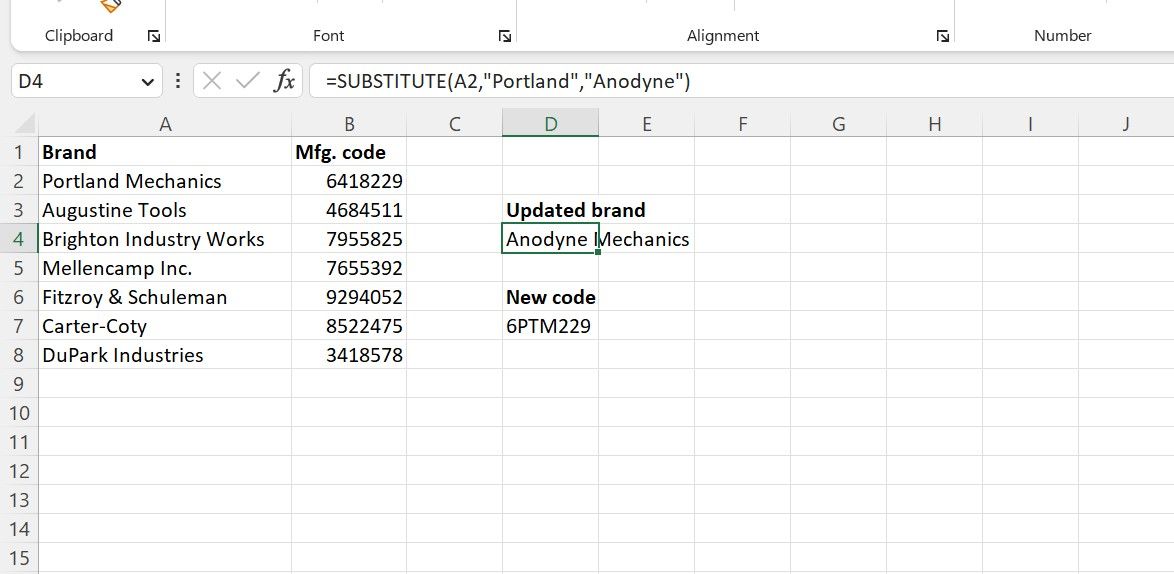
![Một bổ sung cho tờ minh họa [instance_num] cú pháp.](https://www.techtimes.vn/wp-content/uploads/2023/05/1684830490_769_THAY-THE-so-voi-SUBSTITUTE-trong-Microsoft-Excel-Dau-la.jpg)